Import přihlašovacích údajů k aplikaci eToken
Tuto možnost využijete, pokud byste měli nějaké přihlašovací údaje v Signeru, ale chyběly by v eToken. To by mohlo nastat, kdybyste při založení účtu v úvodní fázi neklepli na tlačítko Ano v dotazu, zda budete chtít nové přihlášení přenést i do aplikace eToken.
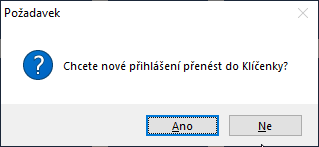
Mějme v Signeru dva účty – SERVER a SOFA. U prvního jste ve výše uvedeném dotazu při založení účtu klepli na tlačítko Ano, u druhého na tlačítko Ne. V Signeru vidíte oba jejich účty.

Jiná situace je v eToken. Tam je v přihlašovacím dialogu vidět pouze účet SERVER. Jak tedy druhý účet začleníte do nabídky?
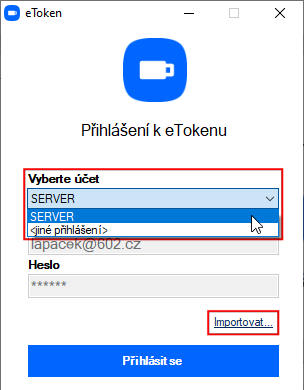
Klepněte na tlačítko Importovat v dolní části dialogu. Otevře se dvoudílné okno Import přihlášení ze Signeru. V levé části jsou účty dostupné v Signeru, v pravé jsou ty, které jsou dostupné v eToken.
V levé části okna klepněte na položku účtu, který chcete do aplikace eToken přenést. Pak klepněte na tlačítko s dvojitou šipkou.
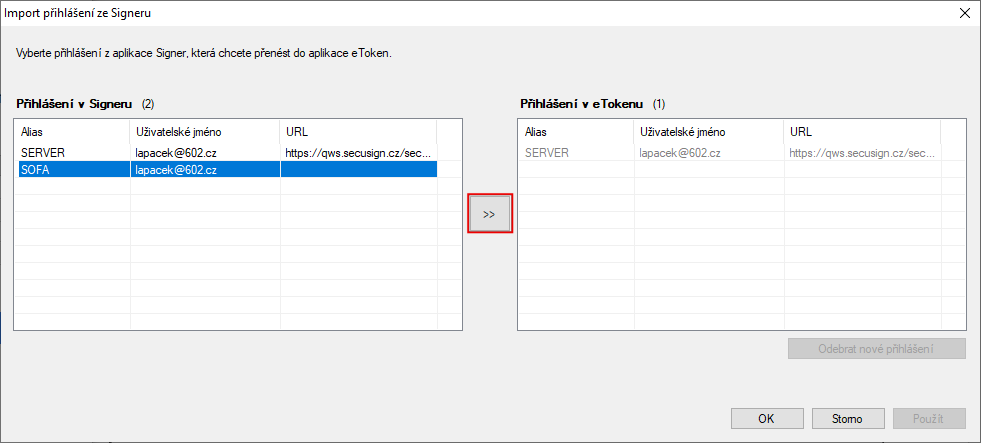
Položka požadovaného připojení se zkopíruje do pravé části okna. Pokud byste si na poslední chvíli tuto akci rozmysleli, můžete klepnutím myší položku účtu vybrat a tlačítkem Odebrat nové přihlášení ji z této části okna vymazat.
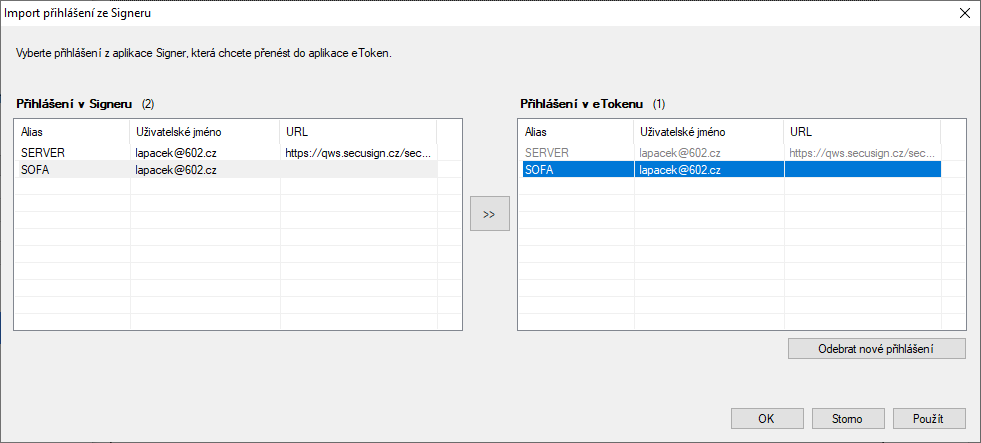
| Jakmile stisknete tlačítko Použít, nebude již možné účet v tomto místě z eToken odebrat. |
Nový účet lze od této chvíle použít pro přihlášení do aplikace eToken.
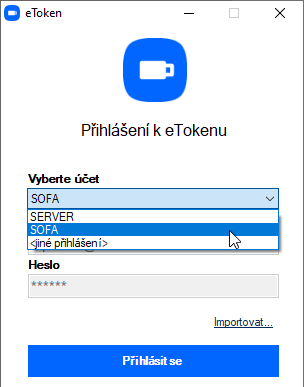
Jako obvykle v tuto chvíli dojde i k případnému importu HSM certifikátu(ů).
